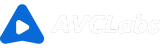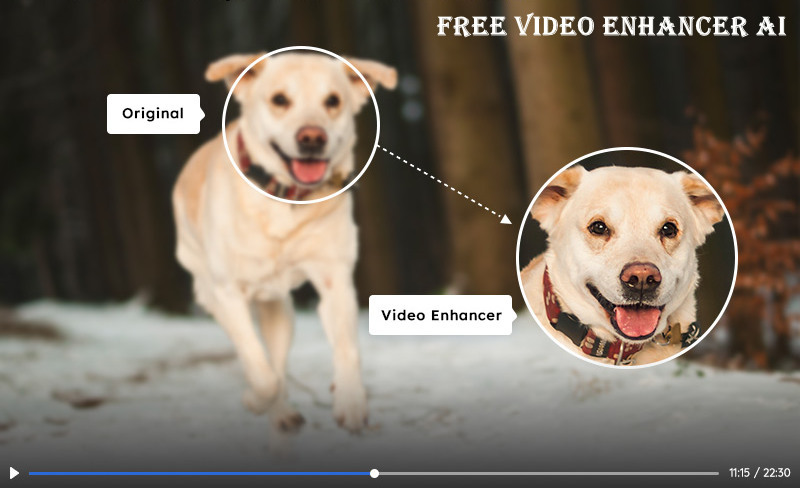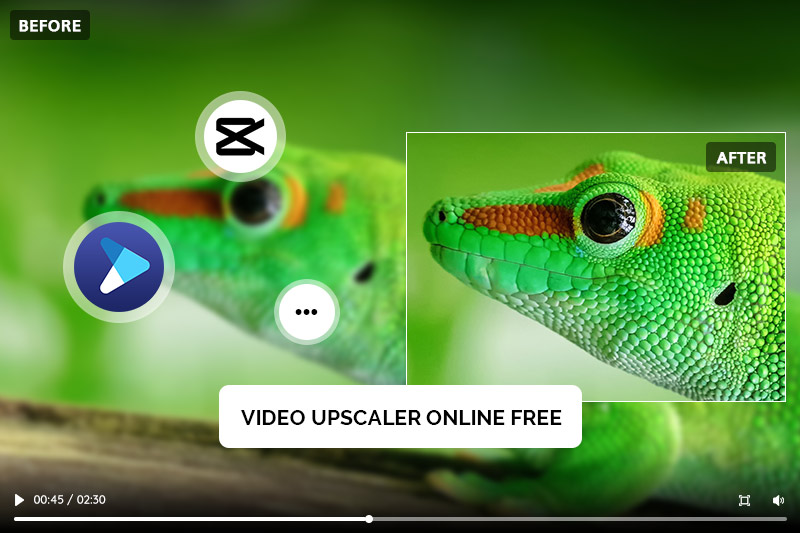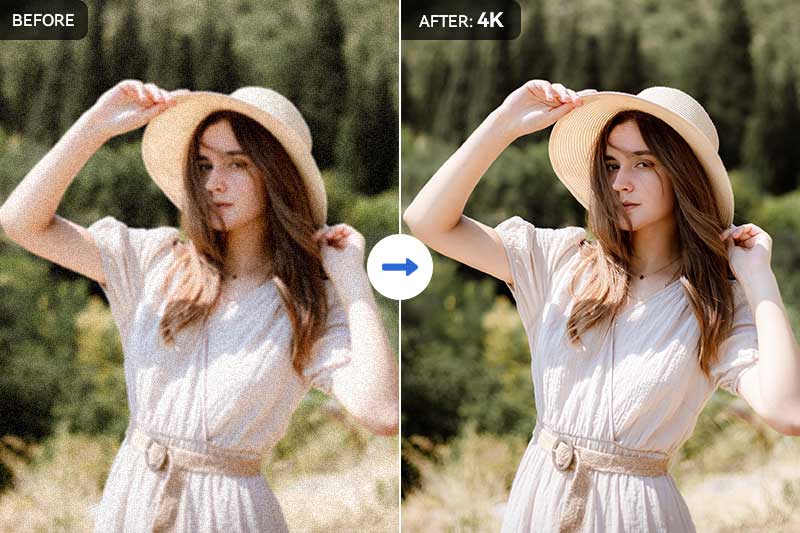Beste kostenlose 4K Video Converter: Wie konvertiert man Videos kostenlos in 4K
Angesichts des rasanten Aufstiegs der 4K-Technologie in den letzten Jahren suchen viele Menschen nach Möglichkeiten, ihre vorhandenen Videos in 4K-Auflösung zu konvertieren. Das richtige Werkzeug dafür zu finden, kann sowohl schwierig als auch teuer sein. Glücklicherweise gibt es viele kostenlose 4K-Videokonverter, mit denen Sie dies erreichen können - Sie müssen kein Vermögen für teure Tools ausgeben! In diesem Beitrag stellen wir zwei verschiedene Arten von 4K-Videokonvertierungstools vor, nämlich Any Video Converter Free und AVCLabs Video Enhancer AI, und zeigen Ihnen, wie Sie die Videoauflösung einfach in 4K konvertieren können.
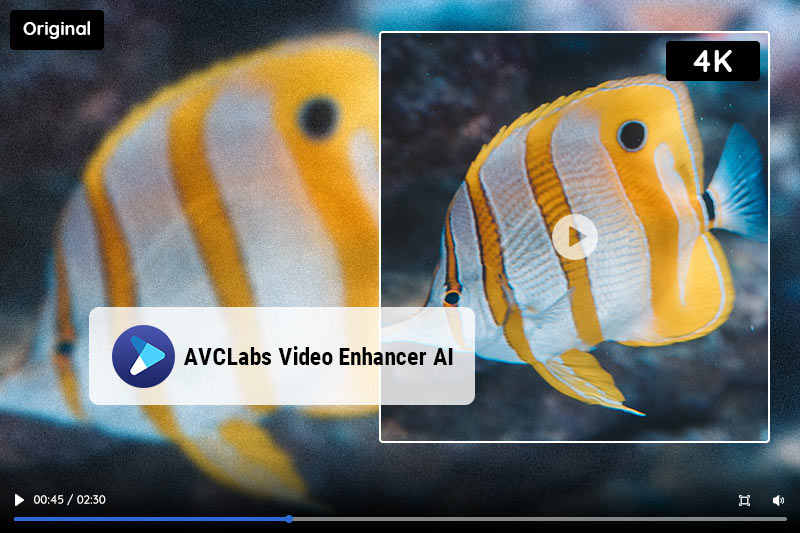
Teil 1: Was ist ein 4K-Video?
Bevor wir uns mit den besten kostenlosen 4K-Videokonverter-Tools befassen, werfen wir einen kurzen Blick darauf, was 4K-Video ist. Die 4K-Auflösung, auch Ultra HD oder UHD genannt, bezieht sich auf eine Auflösung von 3840 x 2160 Pixeln, was der vierfachen Auflösung von 1080p Full HD entspricht. 4K-Videos erfreuen sich aufgrund ihrer überlegenen Bildqualität immer größerer Beliebtheit, erfordern jedoch auch mehr Speicherplatz und eine höhere Bandbreite zum Streamen oder Herunterladen.
Teil 2: Beste kostenloser 4K-Videokonverter - Any Video Converter Free
Any Video Converter Free ist ein erstklassiger kostenloser 4K-Videokonverter, der eine Vielzahl beliebter Medienformate unterstützt. Es kann Videos schnell und einfach in andere Formate wie AVI, MP4, WMV, MOV, MKV, MPG usw. konvertieren.
Darüber hinaus können Benutzer mit diesem vielseitigen Programm Einstellungen wie Videoausgabeauflösung, Bitrate, Bildrate und mehr anpassen. Mit seiner einfachen und intuitiven Benutzeroberfläche macht es Any Video Converter Free jedem leicht, Videos für die Verwendung in bestimmten Geräten oder Softwareprogrammen zu konvertieren. Es handelt sich nicht nur um eine Videokonvertierungssoftware, sondern bietet auch Funktionen wie das Herunterladen von Online-Videos, das Konvertieren von Videos und Fotos in GIFs, das Einfügen von Untertiteln, das Schneiden oder Zuschneiden eines Videos in Segmente usw.
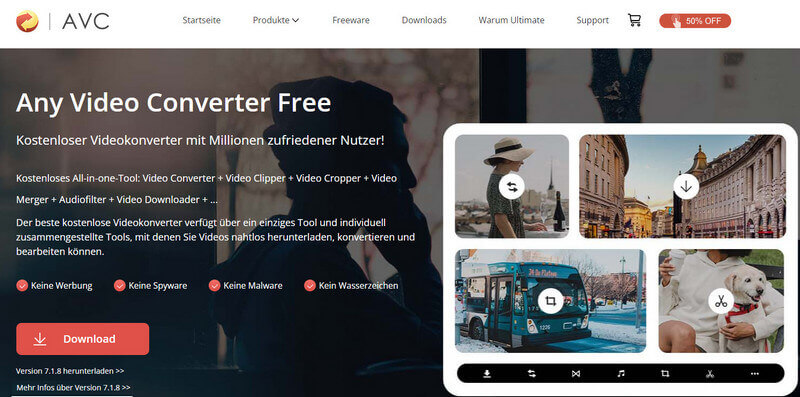
Tutorial zum Konvertieren des Videos mit Any Video Converter Free in 4K
Dieser 4K-Videokonverter kann völlig kostenlos heruntergeladen und ohne zusätzliche Kosten verwendet werden. Und die Schritte zum Konvertieren von Videos in 4K sind damit einfach.
Schritt 1: Any Video Converter Free starten und Videos hochladen
Laden Sie Any Video Converter Free herunter, installieren Sie es, starten Sie es und Sie werden eine solche Schnittstelle sehen.
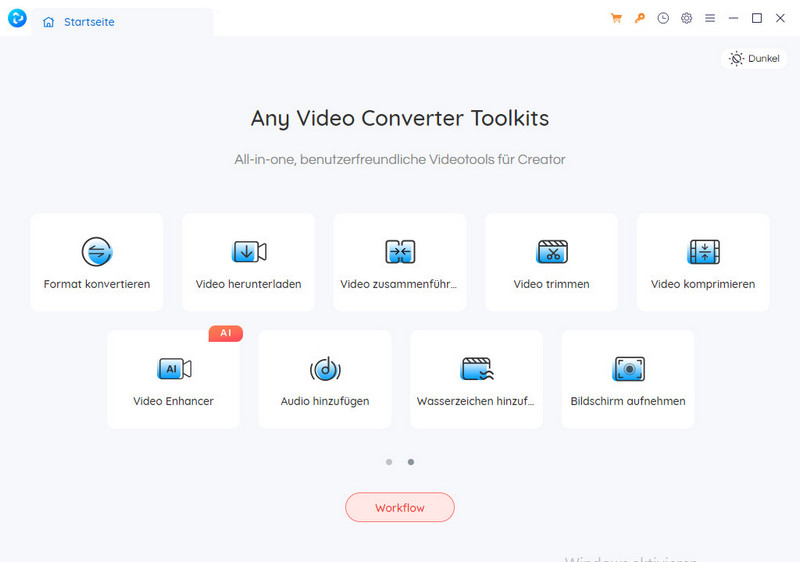
Klicken Sie auf „Format konvertieren“ und laden Sie die Videos aus Ihrem lokalen Ordner hoch. Es unterstützt die Stapelverarbeitung und Sie können mehrere Videos gleichzeitig hochladen.
Schritt 2: Videoauflösung auf 4K einstellen
Gehen Sie rechts zu „Ausgabeoptionen“, klicken Sie auf „Videoauflösung“ und wählen Sie dann im Dropdown-Menü unter „Breite * Höhe“ „3840 x 2160“ aus. Wenn Sie das Videoformat oder andere Einstellungen wie Video-Encoder, Bitrate, Bildrate oder Audioeinstellungen ändern möchten, gehen Sie einfach zum Abschnitt „Videooptionen“ / „Audiooptionen“ unten.
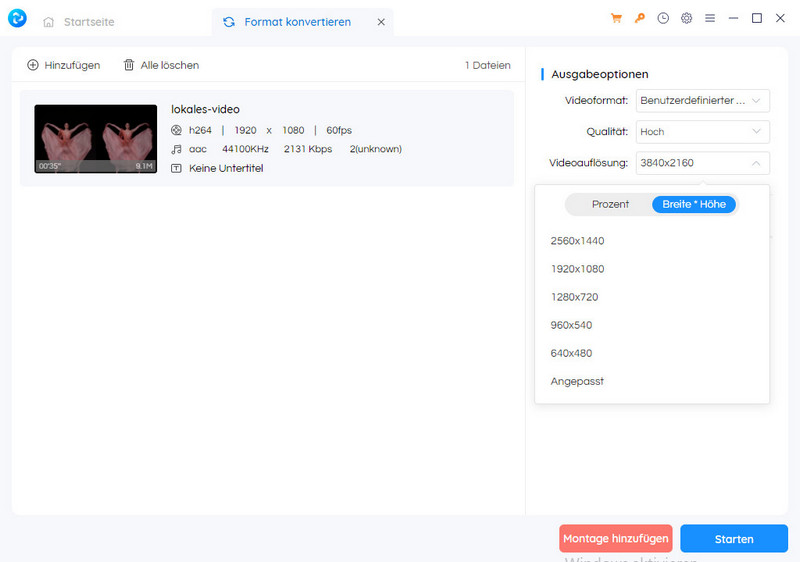
Schritt 3: Mit der Konvertierung von Videos in 4K beginnen
Nachdem Sie alle Einstellungen vorgenommen haben, klicken Sie einfach unten auf die Schaltfläche „Starten“.
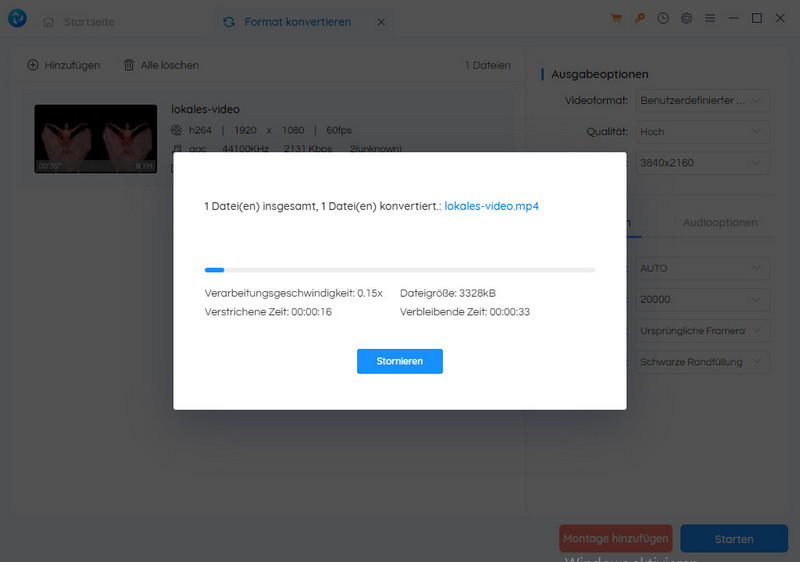
Hinweis: Any Video Convert Free kann Videos schnell in 4K konvertieren, verbessert jedoch die Videoqualität während des Konvertierungsvorgangs nicht.
Teil 3: Bester KI-basierter 4K-Videokonverter - AVCLabs Video Enhancer AI
AVCLabs Video Enhancer AI ist ein KI-basierter Video Converter / Enhancer, der mit der KI Videos in 4K- oder höhere Auflösung konvertieren und gleichzeitig die Qualität von Videos schnell und präzise verbessern kann.
Sie können mit AVCLabs ganz einfach mit nur wenigen Klicks Farbkalibrierung, Rauschunterdrückung, Schärfung, Zuschneiden und weitere Anpassungen an Ihren Videos vornehmen. Egal, ob Sie Inhalte für soziale Medien erstellen oder die Qualität von Heimvideos/alten Filmen verbessern, mit AVCLabs Video Enhancer AI können Sie im Handumdrehen atemberaubende Bilder erstellen.
Funktionen Von AVCLabs Video Enhancer AI
- Die beste KI-gestützte Videoverbesserungssoftware.
- Die visuelle Qualität mit KI-Algorithmen Bild für Bild verbessern.
- Videos mit niedriger Auflösung auf 720p/1080p/4K/8K hochskalieren.
- Verschwommene Gesichter schärfen und Gesichtsdetails verbessern.
- Rauschen und Körnung aus dem verrauschten Filmmaterial entfernen.
- Verlustfreies MP4, MOV, MKV, AVI als Ausgabeformat unterstützen.
Tutorial: Wie kann man Videos in 4K konvertieren und gleichzeitig die Videoqualität verbessern
Schritt 1: AVCLabs Video Enhancer AI installieren und Videos hinzufügen
Installieren Sie AVCLabs Video Enhancer AI und starten Sie es.
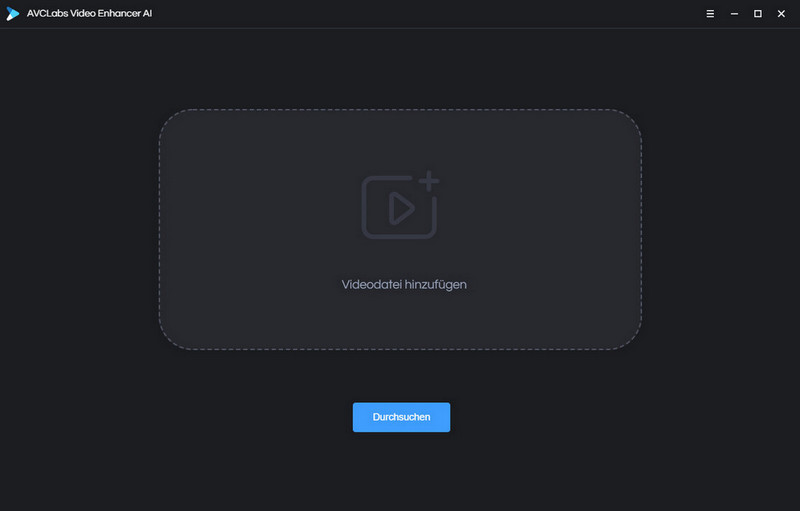
Klicken Sie auf die Schaltfläche „Durchsuchen“, um das Video hinzuzufügen, oder ziehen Sie das Video einfach per Drag & Drop auf AVCLabs.
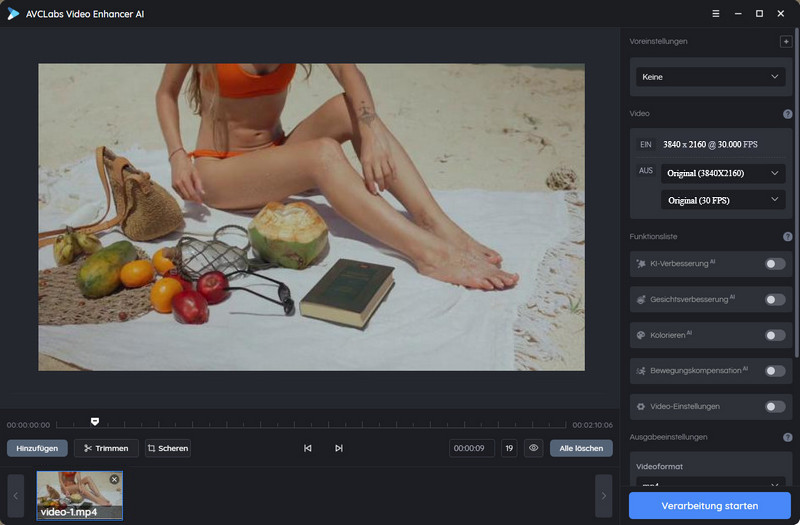
Schritt 2: Die 4K-Ausgabeauflösung einstellen
Gehen Sie direkt zum Abschnitt „Voreinstellungen“ und wählen Sie „Auf 4K hochskalieren“. Es stehen Ihnen 8 voreingestellte vorkonfigurierte Optionen zur Verfügung.
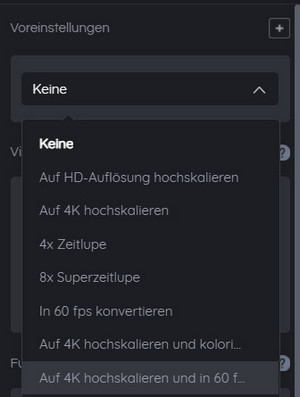
Alternativ können Sie die „KI-Verbesserung“ im Abschnitt „Funktionsliste“ aktivieren und im Video-Abschnitt die Ausgabebildrate und Ausgabegröße in einem Bereich von 200% hochskaliert, SD bis 4K und 8K einstellen.
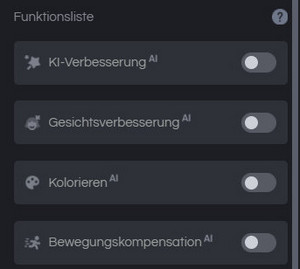
Schritt 3: Video- und Ausgabeeinstellungen konfigurieren
Video-Einstellungen: Sie können die Helligkeit, Sättigung und den Kontrast Ihrer Videos manuell anpassen, um die visuelle Qualität zu verbessern. Darüber hinaus stehen Optionen wie „Zuschneiden zum Füllen des Bildes“ und „Deinterlacing“ zur Verfügung.
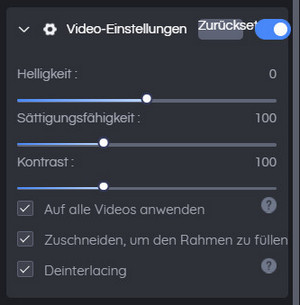
Ausgabeeinstellungen: Hier können Sie das Videoformat (MKV, MP4, AVI, MOV, WEBM), den Encoder (H.264, H.265, VP9 Good, VP9 Best, AV1), die Bitrate, die Audioeinstellungen und den Ausgabepfad festlegen.
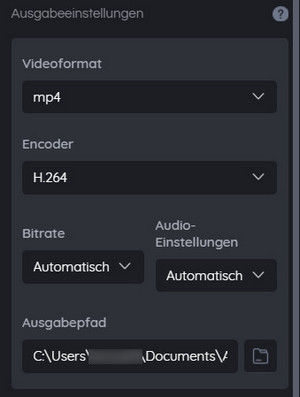
Schritt 4: Die Konvertierung starten
Nachdem alle Einstellungen abgeschlossen sind, klicken Sie auf die Schaltfläche „Verarbeitung starten“, um das Video in 4K zu konvertieren.
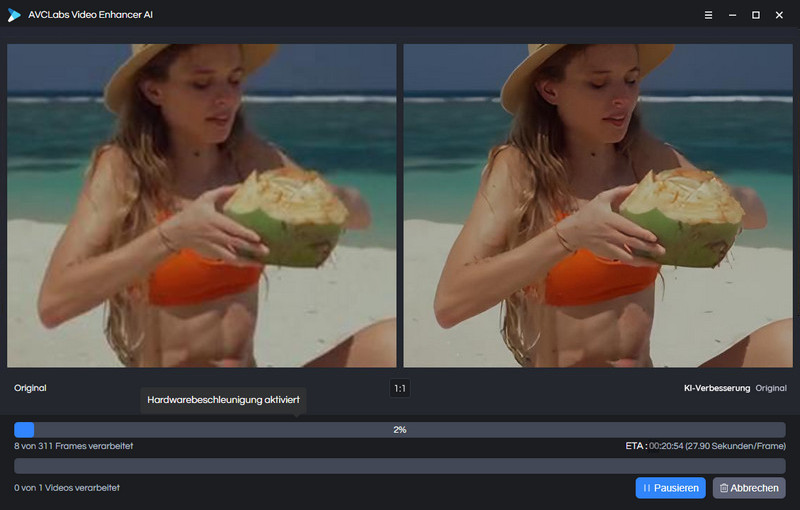
Fazit
Zusammenfassend sind Any Video Converter Free und AVCLabs Video Enhancer AI großartige Optionen, wenn Sie nach dem besten kostenlosen 4K Video Converter suchen. Any Video Converter Free eignet sich perfekt für die Konvertierung von Videos in 4K mit grundlegenden Bearbeitungsfunktionen, während AVCLabs Video Enhancer AI ideal für die Verbesserung der Videoqualität mit fortschrittlicher KI-Technologie ist. Egal für welches Tool Sie sich entscheiden, laden Sie es einfach herunter und probieren Sie es aus!